ምን ማወቅ
- እንደተለመደው የእርስዎን ላፕቶፕ ከሆቴሉ Wi-Fi ጋር ያገናኙት። ጀምር > ቅንብሮች > አውታረ መረብ እና ኢንተርኔት ይምረጡ። የሞባይል መገናኛ ነጥብ ይምረጡ። ይምረጡ
- አብራ የእኔን በይነመረብ ለሌሎች መሳሪያዎች አጋራ ። አረጋግጥ የእኔን የበይነመረብ ግንኙነቴን ከ ወደ Wi-Fi ተቀናብሯል ።
- አረጋግጥ የበይነመረብ ግንኙነቴን በ አጋራ ወደ WI-Fi ተቀናብሯል። የአውታረ መረብ ስም እና የይለፍ ቃል ይቅዱ እና Chromecastን በእሱ ያዋቅሩት።
ይህ ጽሑፍ እንዴት የዊንዶውስ 10 መገናኛ ነጥብ ማቀናበር እንደሚቻል እና የሆቴል አውታረመረብን ለመድረስ Chromecastን ከእሱ ጋር እንደሚያገናኙ ያብራራል። እንዲሁም ተንቀሳቃሽ መሳሪያ ወይም ተንቀሳቃሽ ራውተር በመጠቀም መገናኛ ነጥብን ስለማዘጋጀት መረጃን ያካትታል።
Windows 10 Hotspot ፍጠር
ክፍት የWi-Fi አውታረ መረብ ባለበት ሆቴል ውስጥ ከሆኑ እና ምንም መግቢያ ከሌለ፣ የእርስዎን Chromecast ከቴሌቪዥኑ ጋር ይሰኩት እና በWi-Fi አውታረ መረብ ላይ ያዋቅሩት። አለበለዚያ በጣም ቀላሉ ዘዴ የዊንዶውስ 10 መገናኛ ነጥብ መፍጠር ነው. ምንም እንኳን የእንኳን ደህና መጣችሁ ገጽ ስለሌለ Chromecast ከእሱ ጋር ሊገናኝ ይችላል። ከተመሳሳዩ መገናኛ ነጥብ ጋር የተገናኘ ማንኛውም ሌላ መሳሪያ (ሞባይል ወይም ላፕቶፕ) ወደ Chromecast መልቀቅ ይችላል።
በመጀመሪያ ላፕቶፕዎን እንደተለመደው ከሆቴሉ ዋይፋይ ጋር ያገናኙ እና ወደ ሆቴሉ የእንኳን ደህና መጣችሁ ገፅ ይግቡ። አንዴ ላፕቶፕዎ ከበይነመረቡ ጋር ከተገናኘ በኋላ የእርስዎን Chromecast ለማገናኘት ቀጣዩን ደረጃዎች ለመከተል ዝግጁ ነዎት።
- ላይ ጀምር ን ጠቅ ያድርጉ፣ ቅንጅቶችን ይምረጡ እና አውታረ መረብ እና በይነመረብ ይምረጡ።
- ከግራ መቃን የሞባይል መገናኛ ነጥብ ይምረጡ።
- የበይነመረብ ግንኙነቴን ለሌሎች መሳሪያዎች ለማጋራት ለመታጠፍ መራጩን ጠቅ ያድርጉ ወደ በ።
- የእኔን የበይነመረብ ግንኙነት ከ ማጋራት ወደ Wi-Fi መሆኑን ያረጋግጡ።
-
እንዲሁም የበይነመረብ ግንኙነቴን በ ወደ Wi-Fi መዋቀሩን አረጋግጡ።

Image -
በመስኮቱ ግርጌ የሚታየውን የአውታረ መረብ ስም እና የአውታረ መረብ ይለፍ ቃል ይቅረጹ።
አሁን የላፕቶፕ መገናኛ ነጥብ እንደነቃ የእርስዎን Chromecast እንደወትሮው ያዋቅሩት፣ነገር ግን ለግንኙነት ቅንጅቶችዎ ከላይ የቀዱትን የአውታረ መረብ ስም እና ይለፍ ቃል ይጠቀሙ።
የዊንዶውስ 10 ላፕቶፕ ከሌለዎት የበይነመረብ ግንኙነትዎን በዋይ ፋይ ከማክ ጋር ማጋራት ይችላሉ። የቆየ የዊንዶውስ ላፕቶፕ ካለዎት የWi-Fi ግንኙነትዎን ለማጋራት Connectifyን መጠቀም ይችላሉ።
የሞባይል መገናኛ ነጥብ ፍጠር
ላፕቶፕዎ ከእርስዎ ጋር ከሌለ፣አብዛኞቹ ዘመናዊ ሞባይል ስልኮች የበይነመረብ ግንኙነትን በሞባይል መገናኛ ነጥብ የመጋራት ባህሪ አላቸው።
በእርስዎ አንድሮይድ የWi-Fi ሞባይል መገናኛ ነጥብን ለማንቃት፡
- ክፍት ቅንብሮች።
- በ ገመድ አልባ እና አውታረ መረብ መታ ያድርጉ ተጨማሪ።
- መታ መያያዝ እና ተንቀሳቃሽ መገናኛ ነጥብ።
- መታ አዋቅር Wi-Fi መገናኛ ነጥብ።
- የአንድ የኔትወርክ ስም እና የይለፍ ቃል ይተይቡ።
- መታ ያድርጉ አስቀምጥ።
- ተንቀሳቃሽ የWi-Fi መገናኛ ነጥብን አንቃ።
አሁን ስልክዎ የተንቀሳቃሽ ስልክ የበይነመረብ ግንኙነቱን እንደ ዋይ ፋይ መዳረሻ ነጥብ እያጋራ ነው። ልክ እንደማንኛውም አውታረ መረብ ከእርስዎ Chromecast ጋር ከዚህ የWi-Fi አውታረ መረብ ጋር መገናኘት ይችላሉ።
አይፎን ካለህ የዋይ ፋይ ሞባይል መገናኛ ነጥብንም በiPhone ማንቃት ትችላለህ።
ይህን መፍትሄ ያልተገደበ የውሂብ እቅድ ካሎት ብቻ ይጠቀሙ። በተንቀሳቃሽ ስልክ መገናኛ ነጥብዎ በኩል ፊልሞችን ወይም ትዕይንቶችን በዥረት መልቀቅ ብዙ ውሂብ ሊፈጁ እና ብዙ የውሂብ አጠቃቀም ወጪዎችን ሊያስከትሉ ይችላሉ። ጥቂት ስልኮች ከውሂብ ይልቅ የWi-Fi ግንኙነታቸውን ማጋራት ይችላሉ። ስልክህ ይህ ችሎታ ካለው፣ ስለ ውሂብ አጠቃቀም መጨነቅ አያስፈልግህም።
ተንቀሳቃሽ ራውተር ተጠቀም
Chromecast በሆቴል ዋይ ፋይ አውታረ መረብ ላይ እንዲሰራ ሌላው መፍትሄ ተንቀሳቃሽ የጉዞ Wi-Fi ራውተር ማምጣት ነው።
በጭራሽ ተጠቅመው የማያውቁ ከሆነ ገመድ አልባ የጉዞ ራውተር ከገመድ አልባ መገናኛ ነጥብ ጋር መገናኘት እና ያንን ግንኙነት ከበርካታ መሳሪያዎች ጋር መጋራት የሚችሉበት የታመቀ መሳሪያ ነው። አንድ ሲገዙ የWi-Fi ደንበኛ ድጋፍ እንደሚሰጥ እርግጠኛ መሆን ይፈልጋሉ፣ ይህ ማለት እንደ ደንበኛ የWi-Fi አውታረ መረብን መቀላቀል ይችላል። ወደ አውታረ መረብ የገባ እና የሚቀላቀል ማንኛውም ነገር (በዚህ ጉዳይ ላይ የWi-Fi አውታረ መረብ) ደንበኛ ነው። ስለዚህ የእርስዎ አይፎን ወይም ላፕቶፕ ኔትወርክን ሲቀላቀሉ እንደ ደንበኛ ይቆጠራል።

ለጉዞ ራውተሮች ብዙ ምርጥ ምርጫዎች አሉ። እንዲሁም ሆቴሉ ካላቀረበ ወደ ሆቴሉ ክፍል ኔትወርክ መሰኪያ ለመግባት የኔትወርክ ኬብል ይዘው መምጣት ሊኖርብዎ ይችላል።
ሆቴሉ የአውታረ መረብ መሰኪያ ባይኖረውም አብዛኞቹ የጉዞ ራውተሮች ከሆቴሉ የዋይፋይ አውታረ መረብ ጋር እንዲገናኙ ያስችሉዎታል። ከዚያ በክፍሉ ውስጥ ላሉ ሁሉም መሳሪያዎች (Chromecastን ጨምሮ) እርስ በርስ የሚገናኙበት የመዳረሻ ነጥብ መፍጠር ይችላሉ።
የWi-Fi ካርድዎን የChromecast MAC አድራሻ ያስመስለው
ከላይ ካሉት አማራጮች ውስጥ የትኛውም የማይሰራዎት ከሆነ የመጨረሻው አማራጭ አለ።
ሆቴል የትኛዎቹ መሳሪያዎች ከWi-Fi አውታረ መረብ ጋር እንዲገናኙ ፍቃድ እንደተሰጣቸው የሚቆጣጠርበት መንገድ በሚዲያ መዳረሻ መቆጣጠሪያ (MAC) አድራሻ ነው።
አንድ የባለሙያ ደረጃ ብልሃት ገመድ አልባ ካርድዎን ለተወሰነው የChromecast ተመሳሳይ የማክ አድራሻ በማዘጋጀት የሆቴሉ ራውተር የእርስዎ Chromecast የእርስዎ ላፕቶፕ እንደሆነ እንዲያስብ ማድረግ ነው። ከዚያ የሆቴሉን የእንኳን ደህና መጣችሁ ገጽ በመጠቀም ያረጋግጣሉ።
ማረጋገጫውን ከላፕቶፕዎ ወደ የእርስዎ Chromecast ለማለፍ ከታች ያሉትን ደረጃዎች ይከተሉ።
በመጀመሪያ ለጉዞዎ ከመሄድዎ በፊት የእርስዎን Chromecast MAC አድራሻ ከቤትዎ የWi-Fi አውታረ መረብ ጋር ሲገናኝ ያግኙ።
- የጉግል ሆም መተግበሪያን በስልክዎ ላይ ይክፈቱ።
- ከላይ ቀኝ ጥግ ላይ ያለውን የ መሳሪያዎች አዶን መታ ያድርጉ።
- ቅንብሩን ለማየት በChromecast መሣሪያዎ ላይኛው ቀኝ ጥግ ላይ ያለውን ሶስት ነጥቦችን ይንኩ።
-
ወደ የቅንብሮች ገጹ ግርጌ ወደታች ይሸብልሉ እና የማክ አድራሻውን ይቅዱ።

Image - አድራሻውን ወደ ታች መጻፍዎን እርግጠኛ ይሁኑ፣ በሚከተሉት ደረጃዎች ስለሚፈልጉት።
የአውታረ መረብ ማረጋገጫን ወደ የእርስዎ Chromecast ይለፉ
አንድ ጊዜ ሆቴሉ ከገቡ በኋላ የWi-Fi አውታረ መረብ ማረጋገጥን ወደ Chromecast ለማለፍ በዊንዶውስ 10 ላፕቶፕዎ ላይ የሚከተሉትን እርምጃዎች ያከናውኑ።
- ላይ ጀምር ን ጠቅ ያድርጉ፣ cmd ይተይቡ እና በቁልፍ ሰሌዳዎ ላይ የ Enter ቁልፍን ይጫኑ።
- አይነት ጌትማክ ይጫኑ እና አስገባን ይጫኑ።ን ይጫኑ።
- ከተገናኘው መሳሪያ ቀጥሎ የተዘረዘሩትን አካላዊ አድራሻ በ የትራንስፖርት ስም ይፃፉ። ይሄ የእርስዎ የላፕቶፕ ማክ አድራሻ ነው፣ እሱም በኋላ የሚያስፈልግዎ።
- ጀምርን ጠቅ ያድርጉ፣ የመሣሪያ አስተዳዳሪ ይተይቡ እና የመሣሪያ አስተዳዳሪ። ላይ ጠቅ ያድርጉ።
- ዘርጋ የአውታረ መረብ አስማሚዎች።
- በWi-Fi አስማሚው ላይ በቀኝ ጠቅ ያድርጉ እና ንብረቶች ይምረጡ። ይምረጡ።
- የላቀ ትር ላይ ጠቅ ያድርጉ።
- በ የአውታረ መረብ አድራሻ ንብረት ላይ ጠቅ ያድርጉ እና የእርስዎን የ የChromecast's ማክ አድራሻን ወደ እሴት ያስገቡ። መስክ።
የ የአውታረ መረብ አድራሻ ወይም በአካባቢው የሚተዳደር አድራሻ ካላዩ የWi-Fi አውታረ መረብ ካርድዎ የማክ ማጭበርበርን ላይደግፍ ይችላል።. ነገር ግን በምትኩ የኤተርኔት ካርዱን መጠቀም ትችል ይሆናል።
በአሮጌው የዊንዶውስ ስሪቶች፣ ከላይ ያሉት መመሪያዎች እንዲሁ ይሰራሉ፣ የመሣሪያ አስተዳዳሪውን መክፈት ትንሽ የተለየ ነው። ይህንን ለማድረግ የ Windows ቁልፉን ተጭነው ይያዙ እና የ R ቁልፉን ይጫኑ። በመገናኛ ሳጥኑ ውስጥ devmgmt.msc ብለው ይተይቡ እና የ Enter ቁልፉን ይጫኑ። እንደተገለጸው የተቀሩትን መመሪያዎች ይቀጥሉ።
የኤተርኔት ካርድዎን የChromecast MAC አድራሻዎን እንዲመስል ያድርጉት
ላፕቶፕዎን በቀጥታ ወደ ሆቴል ኤተርኔት ወደብ ይሰኩት። አንዴ በመስመር ላይ፣ የኤተርኔት አውታረ መረብ ካርድዎን MAC አድራሻ ከእርስዎ Chromecast ለማድረግ ከላይ ያለውን ተመሳሳይ አሰራር መጠቀም ይችላሉ።
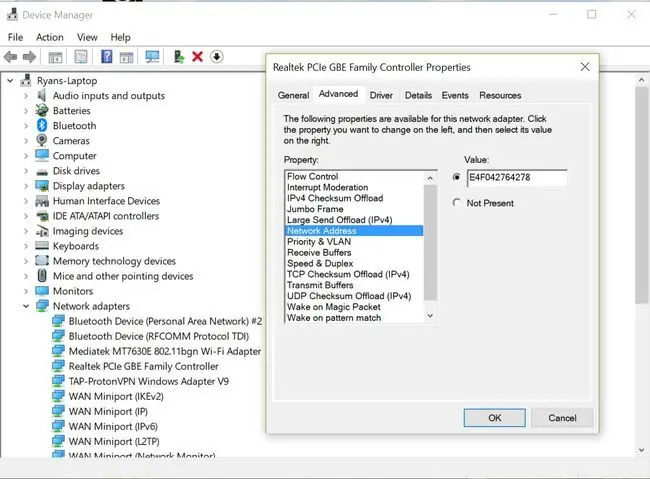
አንዴ ወደ ሆቴሉ የበይነመረብ አቀባበል ገጽ ከገቡ በኋላ ኮምፒውተርዎን ያላቅቁ እና Chromecastን ያብሩት።
አሁን የChromecast MAC አድራሻ በሆቴሉ ራውተር ስለተመዘገበ ከአውታረ መረቡ ጋር የመገናኘት ችግር የለበትም። ቤት ውስጥ እንደምታደርጉት Chromecastን ማዋቀር ይችላሉ።
Chromecastን በሆቴል ለመጠቀም አማራጭ
እነዚህ አማራጮች በጣም ጣጣ የሚመስሉ ከሆኑ ወደ የሆቴል ኔትወርኮች ለመግባት የሚችሉ ሌሎች መሳሪያዎችን ለመግዛት መርጠው ሊመርጡ ይችላሉ።
አማዞን ፋየር ስቲክ አብሮ የተሰራ የድር አሳሽ ስላለው ጥሩ አማራጭ ነው። ወደ ሆቴሉ መገናኛ ነጥብ ለመግባት ከላፕቶፕህ ጋር ከሁለተኛው የዋይ ፋይ ምልክት ጋር መገናኘት ስለምትችል የRoku ዥረት ዱላ ሌላ አማራጭ ነው።
FAQ
Chromecastን ያለ Wi-Fi እንዴት እጠቀማለሁ?
Chromecastን ያለ ዋይ ፋይ ለመጠቀም በዋናው መሣሪያ ላይ መጣል የሚፈልጉትን ስክሪን ይፈልጉ እና በChromecast መተግበሪያ ላይ የሚታየውን ፒን ያስገቡ። በአማራጭ፣ የጉዞ ራውተር ወይም Connectify ለ Mac ይጠቀሙ።
የእኔን የChromecast Wi-Fi ቅንብሮች እንዴት ዳግም ማስጀመር እችላለሁ?
የእርስዎን Chromecast ወደ ፋብሪካ ዳግም ለማስጀመር Google Home መተግበሪያን ይክፈቱ እና የእርስዎን Chromecast መሳሪያ > ቅንጅቶችን > ን መታ ያድርጉ። መሣሪያን ዳግም አስጀምር። የእርስዎ የWi-Fi ግንኙነቶች እና ሁሉም ሌሎች ግላዊነት የተላበሱ ቅንብሮች ወደ ነባሪ ይመለሳሉ።
እንዴት ነው የChromecast እንግዳ ሁነታን የምጠቀመው?
Chromecastን በእንግዳ ሁነታ ለመጠቀም Google Home መተግበሪያን ይክፈቱ እና የእርስዎን Chromecast መሳሪያ > ቅንጅቶችን > ን መታ ያድርጉ። የእንግዳ ሁነታ። አንዴ ከነቃ ይህ ማያ ገጽ ሲወስዱ የሚያስገቡት ባለአራት አሃዝ ፒን ቁጥር ያሳያል።






